Wenn VyprVPN zum ersten Mal geöffnet wird, wird der Verbindungsbildschirm angezeigt:
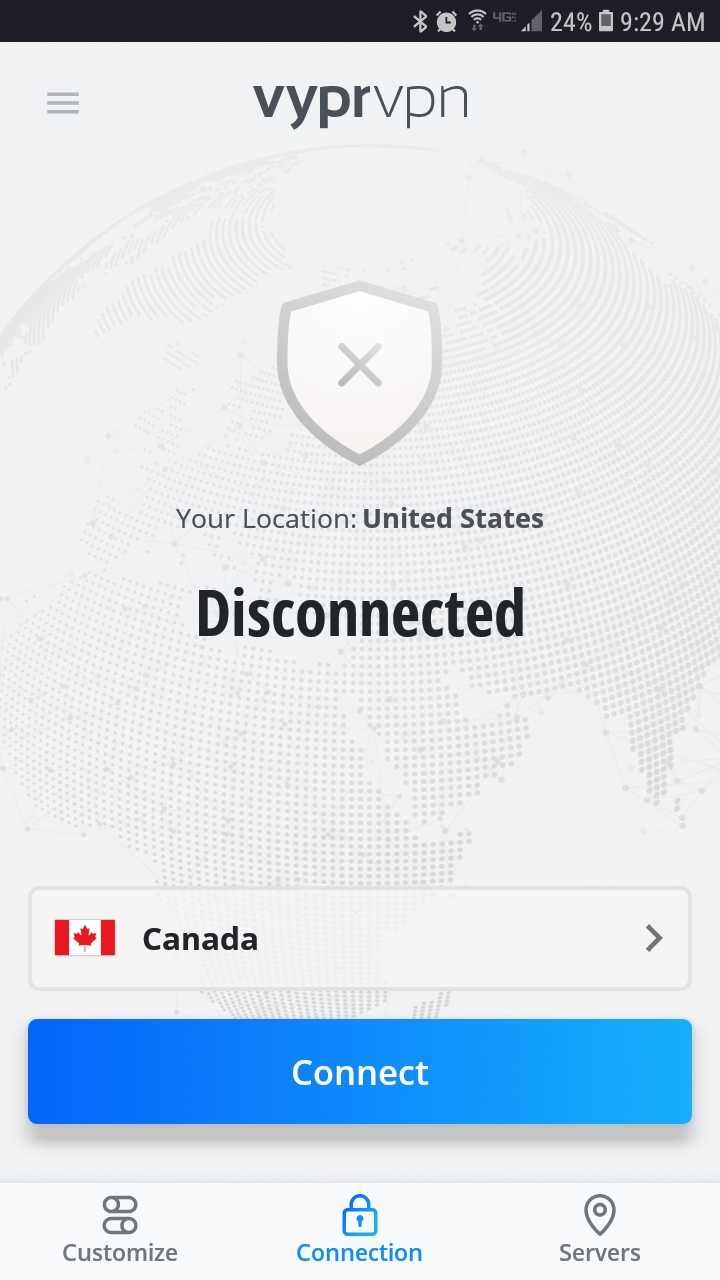
Um Informationen über Ihr Konto, die installierte App, VyprVPN Blog, sowie die Anmeldung in der oder aus der App, wählen Sie das Menü-Symbol oben in der App VyprVPN links:
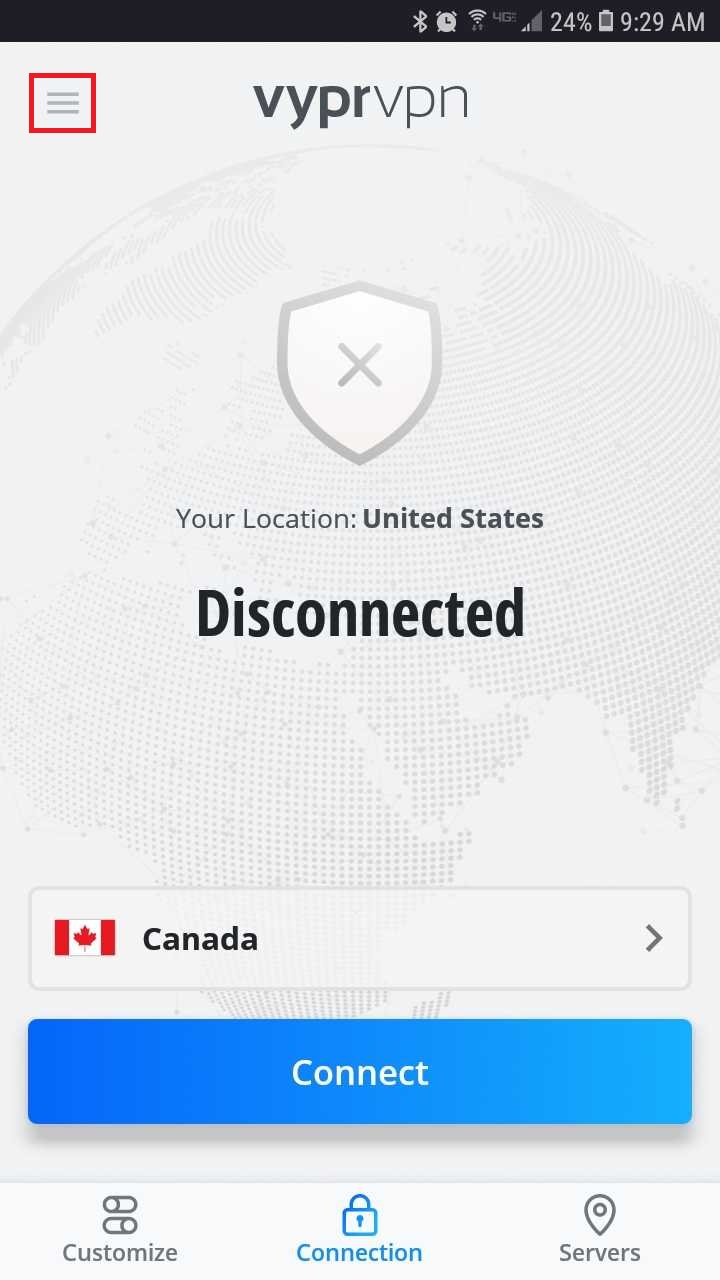
Um auf die speziellen Funktionen der VyprVPN-App zuzugreifen, wie z. B. automatische Wiederverbindung, Kill Switch und mehr, klicken Sie unten links in der VyprVPN-App auf die Schaltfläche Anpassen:
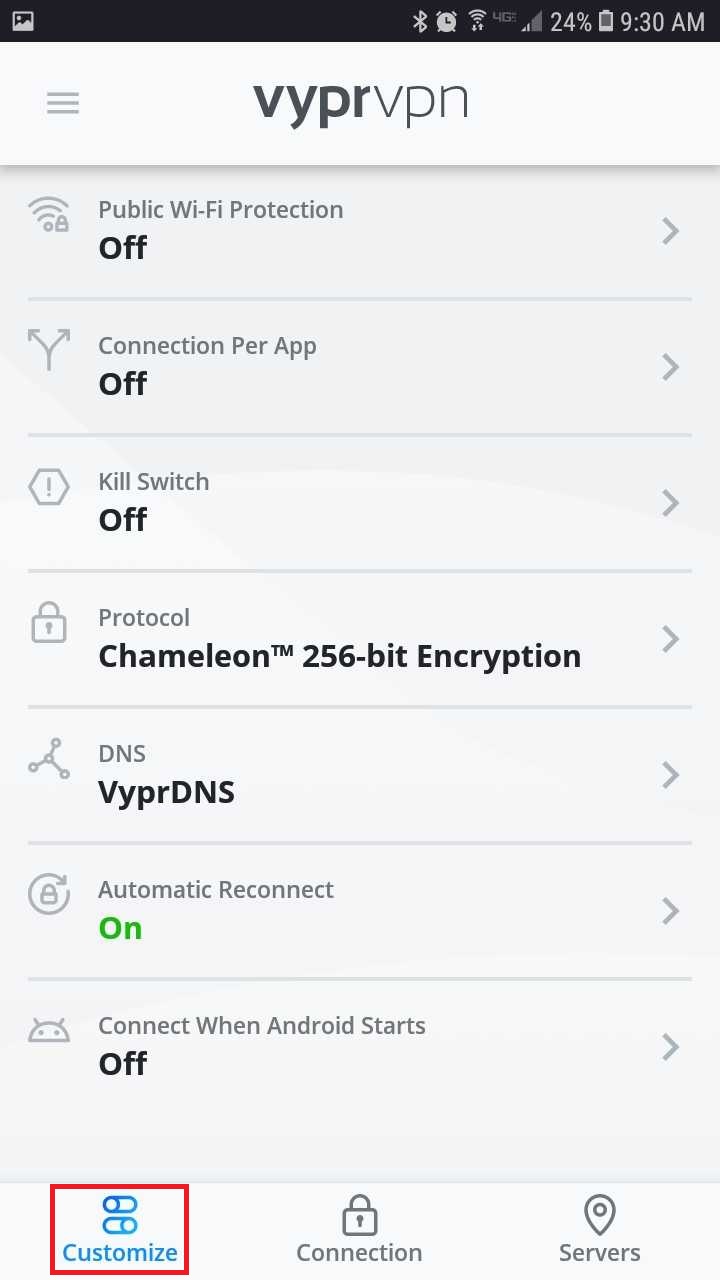
Um den Standort des Servers VPN ändern Sie eine Verbindung herstellen, wählen Sie Server in der rechten unteren Ecke der VyprVPN App:
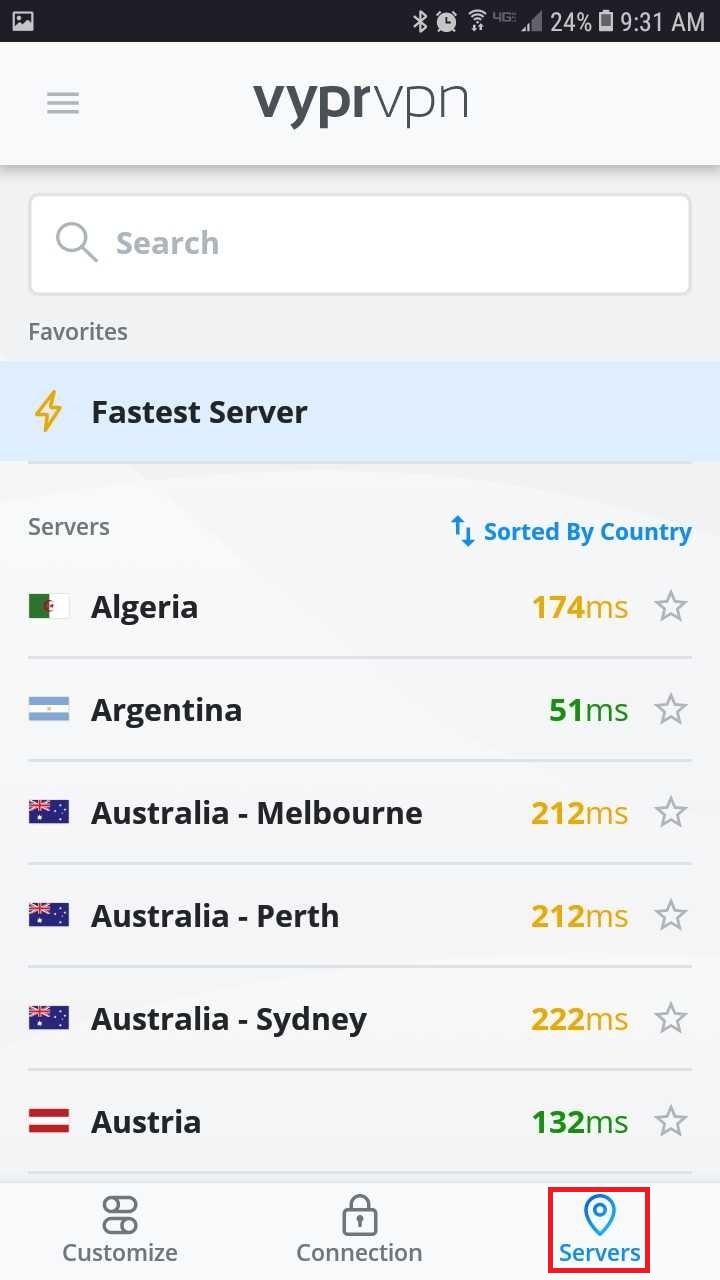
Zur Rückkehr zum Hauptbildschirm von VyprVPN , wo Sie verbinden können oder eine VPN - Sitzung trennen, wählen Sie die Verbindungstaste am unteren Rand und in der Mitte der VyprVPN App:
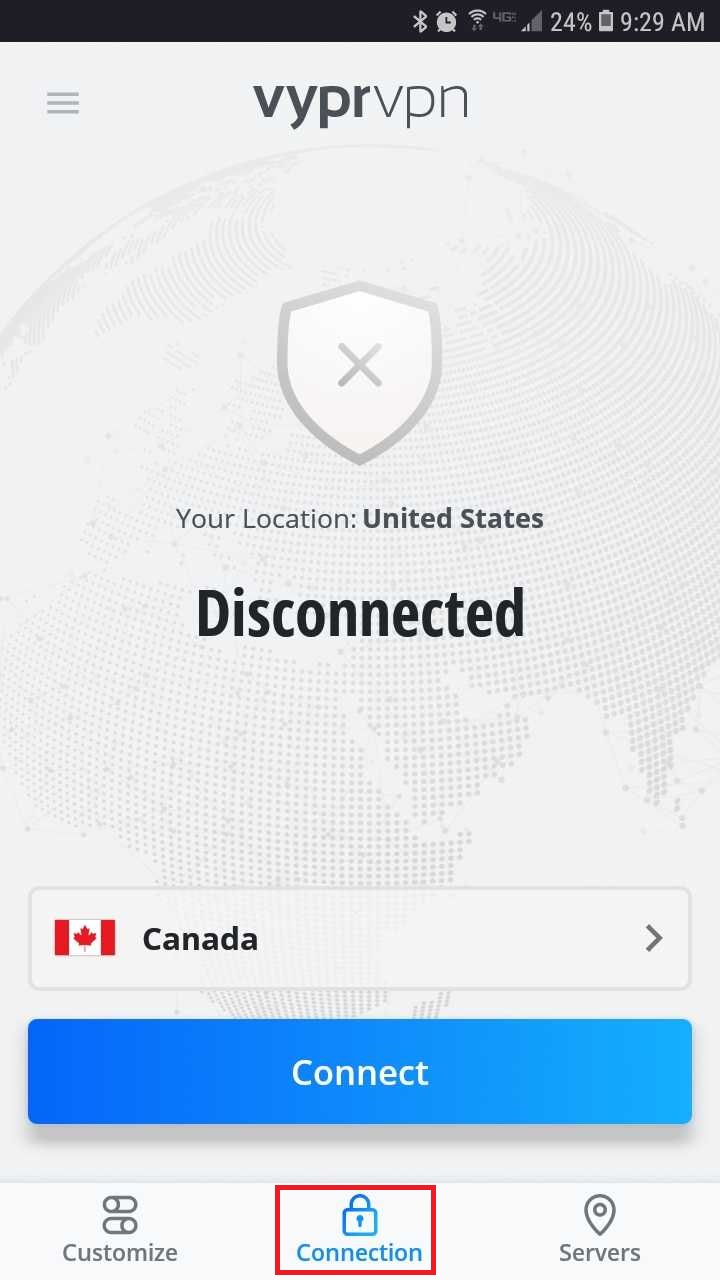
Wenn die Verbindung hergestellt ist, wird die VyprVPN-App wie folgt angezeigt:
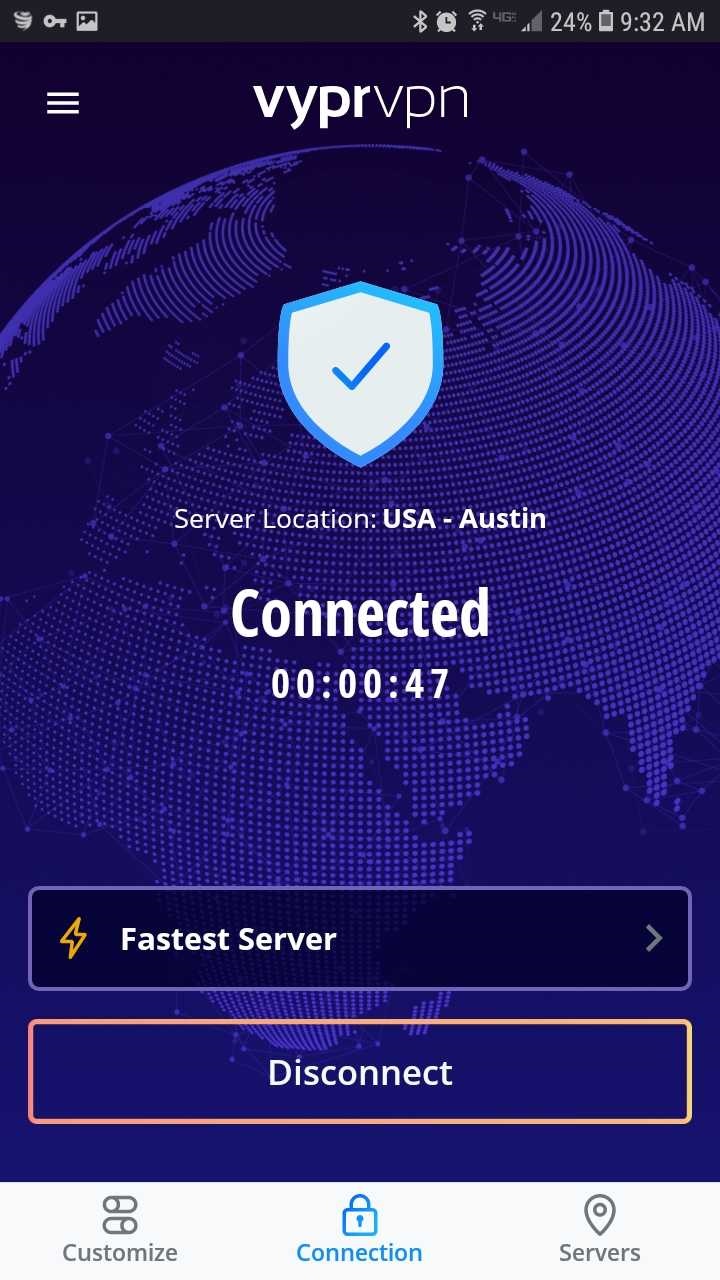
Wenn Sie weitere Hilfe benötigen, wenden Sie sich bitte an uns kontaktieren sie unser 24/7 Customer Success Team,, wer würde gerne helfen.